Jeg tjekker flere steder regelmæssigt på Windows-systemer, som jeg løber, herunder Windows Task Manager, til at liste over kørende processer, autostart-poster, og også den planlagte opgaver i systemet.
Jeg gør det for et par af grunde, herunder sikkerhed at gøre sikker på, at intet gled af og kører på systemet, som jeg anser for skadelig, spyware eller andre uønskede i andre måder, men også at debloat systemet ved at slå, blokere eller fjerne programmer fra start med systemet eller på tidsplanen.
Mens det er muligt at åbne Task Scheduler ved hjælp af søgning, er det ikke give dig en ren grænseflade til at gå gennem listen af opgaver hurtigt.
Et program, som jeg vil bruge til den opgave er Nirsoft fremragende Opgavestyring Opfattelse, som, som sædvanlig, er, bærbare og meget effektiv.
PowerShell af Windows tilbyder en anden hurtig løsning på Windows 8 og senere. Kommandoen Get-ScheduledTask returnerer alle eller vælg planlagte opgaver på den lokale computer.
- Åbn vinduet kommandoprompt. Du kan gøre det med et tryk på Windows-tasten for, at skrive Powershell.exe højre-klikke på resultatet, vælge “kør som administrator” og trykke på enter. Bemærk, at få-scheduledtask kommandoen ikke kræver elevation, mens alle management-kommandoer gør.
- Type Get-ScheduledTask
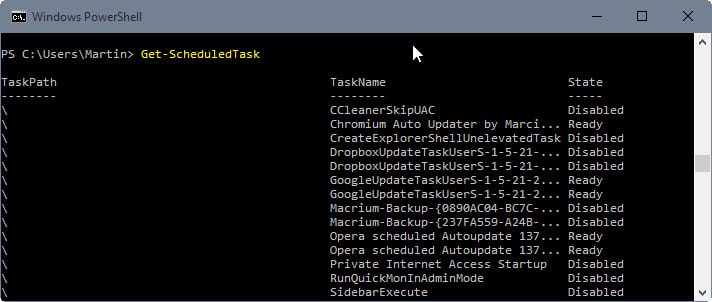
Den grundlæggende kommando viser alle opgaver på den lokale computer sorteret efter stien. Den indeholder kun den opgave, sti -, opgave-navn og staten af den opgave, der kan være tilstrækkelig til tider.
Det navn, der hjælper med identifikation af opgaven, mens staten fremhæver, uanset om det er aktiveret eller deaktiveret.
Hvad der gør denne mere kraftfuld dog er de parametre, som du kan tilføje til den kommando, der skal vise yderligere oplysninger eller for at filtrere opgaver.
Her er nogle kommando eksempler, som du kan finde nyttige:
- Få-ScheduledTask -Opgavenavn Google* returnerer alle opgaver, der starter med Google.
- Få-ScheduledTask -TaskPath returnerer alle opgaver, der er placeret i TaskPath rod.
Selv om det er nyttigt til at vise planlagte opgaver på denne måde, kan du også administrere opgaver ved hjælp af PowerShell. Bemærk venligst, at du har brug for forhøjede rettigheder til at køre deaktivere eller aktivere opgaver på et system. Dette betyder, at du nødt til at køre PowerShell fra en kommandoprompt med administratorrettigheder.
Kommandoerne Deaktivere-ScheduledTask og Aktivere-Planlagt-Opgave, har været designet til at. Som navnene antyder, den første deaktiverer opgaver, du vælger, mens den anden gør det muligt for dem.
Hvis du kører kommandoer direkte, skal du angive opgave-navne eller stier eksplicit. Der er en løsning for, at selvom, som du kan bruge til at aktivere eller deaktivere flere opgaver på én gang.
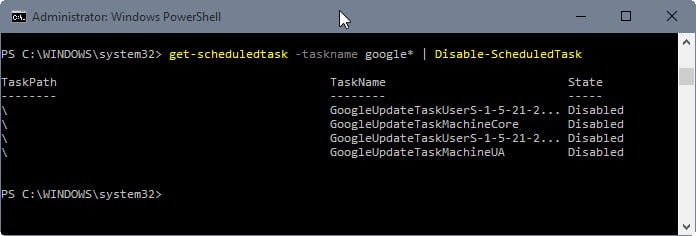
Kommandoer, som du kan finde nyttige:
- Deaktiver-ScheduledTask -opgavenavn “Adobe Flash Player Updater”, deaktiveres den opgave Adobe Flash Player Updater.
- Aktiver-ScheduledTask -opgavenavn “Adobe Flash Player Updater” gør det muligt for den opgave Adobe Flash Player Updater.
- Få-ScheduledTask -opgavenavn Google* | Deaktivere-ScheduledTask deaktiverer alle de opgaver den får kommandoen returnerer (fra Google),
Andre opgaver, som relaterede kommandoer, der er af interesse, er start-scheduledtask, stop-scheduledtask og framelde-scheduledtask.